

By アデラD.ルイ, Last updated: October 30, 2017
削除した連絡先をiPhone Xからどのように復元できますか? この記事では、削除した連絡先をiPhone Xから戻すためのいくつかの便利な方法を紹介します。
新しいiPhone Xが市場に出ています。皆さんの中には、すでにこの素晴らしい携帯電話を手にしている人がいることがわかっています。 たぶん、お客様はお客様が望むようにお客様の新しいiPhone Xを実際にカスタマイズしたでしょう。
新しいiPhone Xで連絡先を編集しようとしたことがありましたが、誤ってそれらの一部または全部を削除したことがありますか。 削除された連絡先を自分のサイトに戻すことができるかどうか、考えたことはありますか? iPhone X?
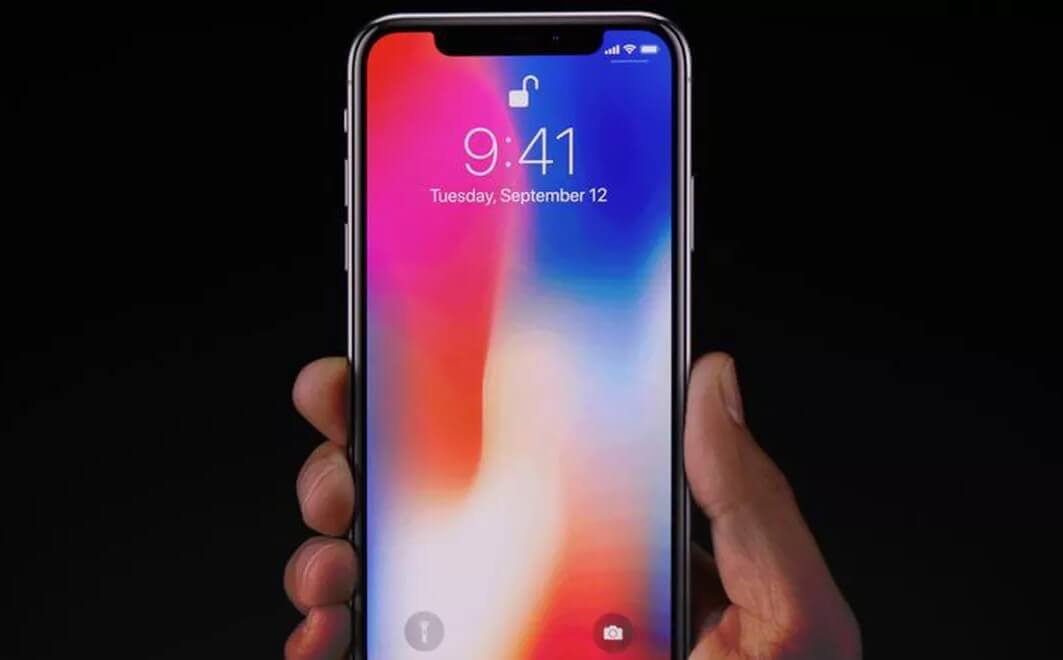 削除した連絡先をiPhone Xから復元する
削除した連絡先をiPhone Xから復元する
FoneDog iOSデータ復元ツールは、お客様のiPhone Xからそれらの削除または失われた連絡先を回復するのにお客様の親友になります。それはお客様のすべてを回復します 写真, ビデオ, コンタクト, メッセージ, 通話記録 およびその他の お客様のiPhoneでデータを削除または紛失した。
だから、 FoneDog - iOSデータ復元ツール 間違いなくお客様に100%の成功率を与えるでしょう。
お客様はiTunesのバックアップやiCloudのバックアップからこれらの連絡先を回復することができます。 バックアップがない場合は、iPhone Xから直接復元することもできます。公式WebサイトからFoneDog - iOS Data Recoveryをダウンロードして、コンピューターにインストールしてください。
ここでは、削除した連絡先をiPhone Xから復元する方法の3つの方法を紹介します。
パート1。 お客様のiPhone Xから連絡先を直接削除するパート2。 削除されたiPhoneの連絡先をiTunesから復元するパート3 iCloudを使ってiPhone Xから削除された連絡先を復元するパート4。 iCloudから再ダウンロードして、削除した連絡先を復元するパート5。 ビデオガイド:iPhone Xで連絡先を削除する方法パート6。 結論
お客様のiPhone Xでお客様の連絡先を元に戻すことができるようにするには、まず、 FoneDogツールキット - iOSデータ復元 お客様のコンピュータにインストールしてください。
インストール後、iPhone Xを起動してコンピュータに接続します。
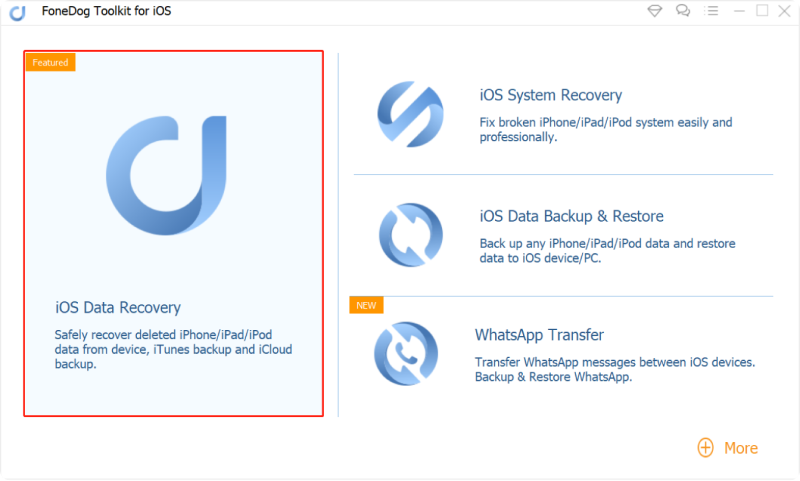
FoneDog - iOSデータ復元を実行し、お客様のiPhoneを接続する - Step1
FoneDog - iOS Recovery Toolは、WindowsとMacの両方のコンピュータにダウンロードできます。
お客様のiPhoneを接続した後Xは次のことは "スキャンの開始"ボタンをクリックします。
プログラムはお客様の不足している連絡先のためにお客様のiPhone Xのスキャンを開始します。
iPhone Xのスキャンの進捗状況は、iPhoneに保存したデータの量によって異なります。
 削除した連絡先をiPhone Xでスキャンする - Step2
削除した連絡先をiPhone Xでスキャンする - Step2
お客様のiPhone Xのスキャンプロセスの後、お客様のすべてのiPhoneデータ、既存のものと欠けているものは、カテゴリボックスに表示されます。
ここでは、 削除された連絡先 それらを1つずつプレビューします。 連絡先だけでなく、iPhone Xに保存されているビデオ、音楽、写真、写真、テキストメッセージ、カレンダー、その他のデータもプレビューできます。
連絡先だけを見たいと思ったら、 「連絡先」 お客様のiPhoneの連絡先をプレビューするためだけです。
 iPhone Xから削除した連絡先をプレビューする - Step3
iPhone Xから削除した連絡先をプレビューする - Step3
名前、番号、会社、電子メールもこの部分で見ることができます。
iPhone Xの電話から復元したいすべての連絡先を選択したら、今すぐする必要があるのは、 "回復する" ボタンをクリックすると、画面の右下に表示され、削除された連絡先を取り戻すことができます。
復元された連絡先はすべて、3種類のファイル形式でコンピュータに保存されます。 それはお客様のコンピュータにCSV、HTMLまたはVCFファイル形式として保存することができます。
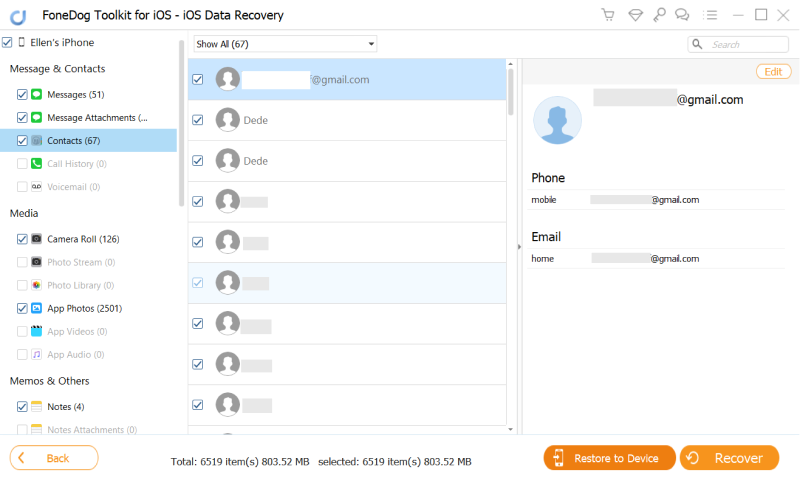 削除した連絡先をiPhone Xから取得する - Step4
削除した連絡先をiPhone Xから取得する - Step4
みんなが読んでいる:
この方法を使用して連絡先の削除や連絡先を回復するには、以前にiPhone XのデータをiTunesでバックアップしておく必要があります。
お客様がする必要があるのは、iTunesバックアップファイルから復元する " これは画面の左側に表示されます。
これを選択すると、コンピュータ上のすべてのiTunesバックアップファイルを瞬時に見ることができます。
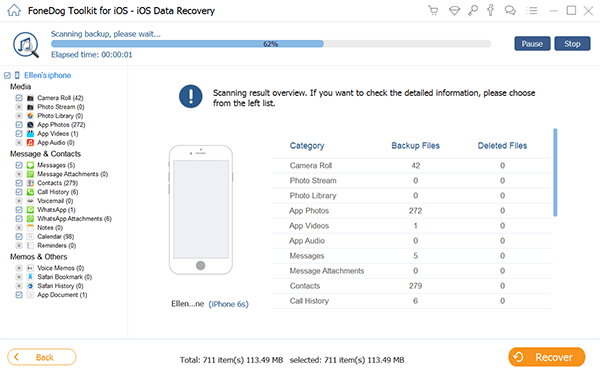 iTunesバックアップファイルから回復するオプションを選択する - 1
iTunesバックアップファイルから回復するオプションを選択する - 1
ここで行う必要があることは、回復したいすべての連絡先を選択してから、スキャン開始>」 ボタンを押すとすぐに抽出できます。
 削除したiTunesの連絡先をスキャンして復元する - 2
削除したiTunesの連絡先をスキャンして復元する - 2
スキャン処理が完了すると、失われた連絡先または削除された連絡先がすべて順番に表示されます。
この後、お客様は "連絡先 " それらを1つずつプレビューして、回復したい連絡先リストを選択することができます。
お客様の電話で削除された連絡先だけを表示するオプションもあります。 お客様は "削除済みアイテムのみを表示する」 お客様の画面の上部に
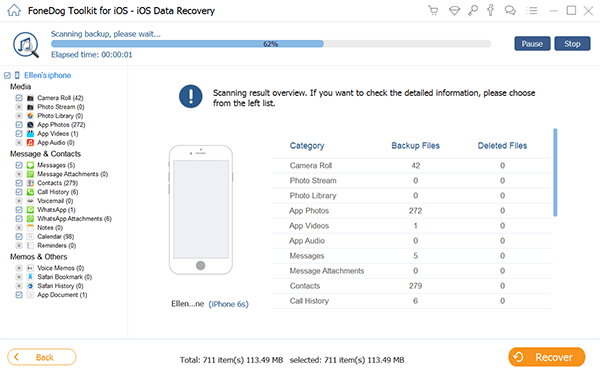 発見された連絡先のプレビューをプレビュー - 3
発見された連絡先のプレビューをプレビュー - 3
お客様がお客様の画面上のリストからリカバリするようにマークした、または選択した後、 "回復する" ボタンをクリックし、回復プロセスが完了するまで待ちます。
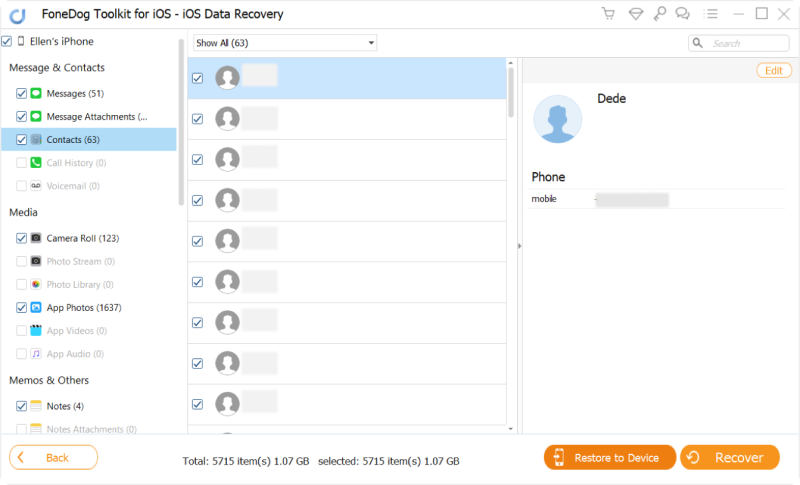 削除された連絡先をiTunesからiPhone Xにリカバリする - 4
削除された連絡先をiTunesからiPhone Xにリカバリする - 4
まず、プログラムを起動してから 「iCloudバックアップファイルから回復する」 その後、Apple IDとパスワードでiCloudにサインインします。
 iCloudアカウントにログインして続行する - #1
iCloudアカウントにログインして続行する - #1
iCloudにすでにサインインしている場合は、プログラムに入ったら自動的にiCloudからバックアップファイルが画面に表示されます。
その後、リカバリするデータを選択して[ダウンロード"テーブルの右側に表示されます。
 iCloud BackupをiPhone Xにダウンロードしてエクスポートする - #2
iCloud BackupをiPhone Xにダウンロードしてエクスポートする - #2
お客様が "ダウンロードソフトウェアはスキャンプロセスを開始します。 クリックすることができます 「連絡先」 それらのデータをプレビューすることができます。
 削除した連絡先のiCloudバックアップのプレビューと回復 - #3
削除した連絡先のiCloudバックアップのプレビューと回復 - #3
お客様の携帯電話に戻ってくるすべての連絡先を選択した後、回復する" お客様の画面の右下にあるボタン
 削除した連絡先をiCloudからiPhone Xに復元する - #4
削除した連絡先をiCloudからiPhone Xに復元する - #4
いずれにせよiCloudのバックアップを以前に作成したことがある場合は、iCloudからそれらを再ダウンロードすることで、削除または失われた連絡先を実際に取得することができます。 これらの手順を実行すると、iCloudから再ダウンロードすることができます。
お客様のiPhoneで、「設定」をタップし、iCloud" お客様は "連絡先" トグルボタンがすでにオンになっている場合は、オフにする必要があります。 完了したら、既存の連絡先で次に行うことを尋ねられます。 これを見たら、私のiPhoneから削除"。
その後、連絡先もう一度。 ポップアップウィンドウが表示された場合は、マージiCloudの連絡先が再ダウンロードされます。
FoneDog iOSリカバリツールは、iPhone Xから削除された連絡先を回復する際の問題を確実に解決します。このツールキットは連絡先を回復するだけでなく、削除した 写真を失った, ビデオ, 音楽, テキストメッセージ, WhatsAppメッセージ お客様の携帯電話に保存されているその他すべてのもの。
当社はお客様に保証することができます FoneDog iOSデータ復元 お客様がお客様のデータにアクセスできる唯一の人であるため、ツールは100%安全です。お客様が削除した連絡先を復元する前にプレビューすることができ、上書きされません。
コメント
コメント
人気記事
/
面白いDULL
/
SIMPLE難しい
ありがとうございました! ここにあなたの選択があります:
Excellent
評価: 4.6 / 5 (に基づく 58 評価数)